< この記事をシェア >
Apple Watchに音楽を転送して本体に保存する、単体で音楽を再生する方法です。

基本的にiPhoneやiPadとセットで使うApple Watchですが、単体でも音楽の再生であればできちゃいます。
単体といってもスピーカーは内臓されていないのでBluetoothヘッドフォンは必要になってしまいますが。。
Apple Watch本体に音楽が保存されていればペアリングしているiPhoneやiPadの電源が切れてしまっている時でも音楽の再生ができちゃいます。
これだけでも嬉しい。
Apple Watch本体に入れておくことができる音楽は2GBまたは250曲までとなっています。
ということでApple Watch本体に音楽を転送する、本体だけで音楽を再生する方法です。
※PCは必要なくてペアリングされたiPhoneとApple Watchだけあればできちゃいます。
※転送には結構な時間がかかるのでたくさん音楽を転送する人は寝る前とかにどうぞ。
Apple Watch単体で音楽を再生する方法
Apple Watchに音楽を転送して保存
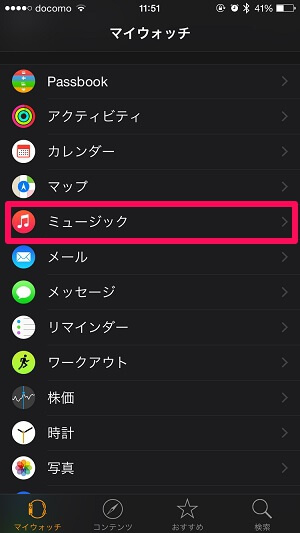
音楽を転送していきます。
iPhoneとペアリングした状態のApple Watchを用意しておきます。
iPhoneのApple Watchアプリを開き、下の方にある「ミュージック」をタップします。
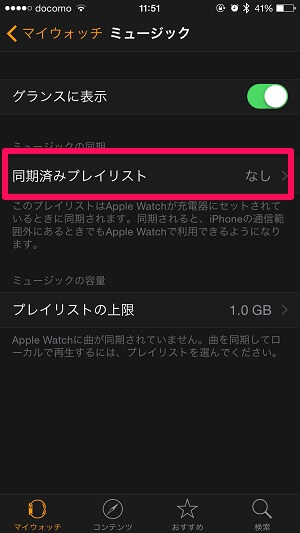
「同期済みプレイリスト」をタップします。
ちなみにApple Watch本体に転送することができるプレイリストは1つだけとなっています。
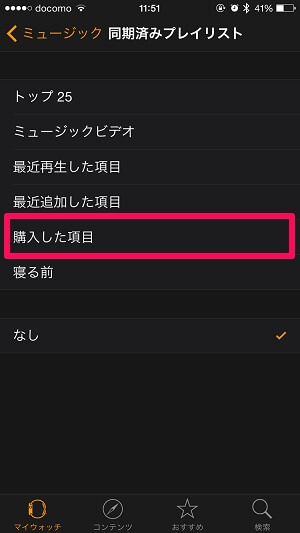
今回はデフォルトのプレイリスト「購入した項目」を転送します。
プレイリスト一覧の中の「購入した項目」をタップします。
Apple Watchに転送できるプレイリストは1つですが何でもOKです。
iPhoneやiPad単体でプレイリストを作成する方法は↓をチェックしてみてください。
Apple Watchを充電しながらじゃないと転送できない。。
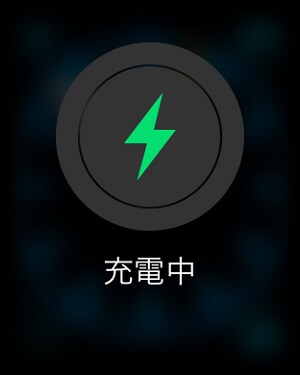
なぜかApple Watchは充電中になっていないと音楽の転送ができません。。
iPhoneアプリで転送するプレイリストをタップした後は、Apple Watchを充電スタンドと合体させちゃってください。
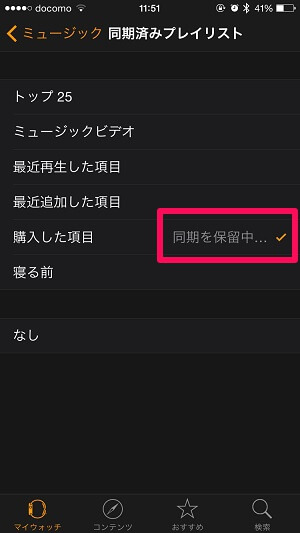
iPhoneアプリで転送するプレイリストの横のステータスが「同期を保留中…」になれば転送が開始されています。
Apple Watchへの音楽の転送は相当時間がかかります。。
時間がある時に転送するようにして超気長に待ちましょう。
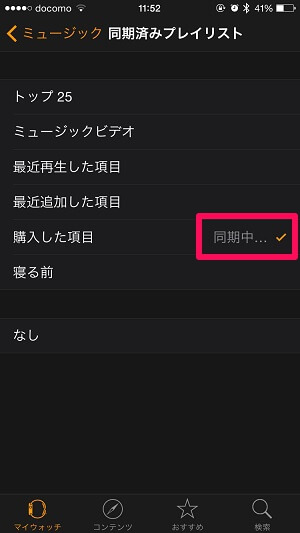
「転送が遅すぎる!!ちゃんとできてる?」と不安に思うかもしれないですが、気長にいきましょー。
待っていると「同期中…」と表示が変更されます。
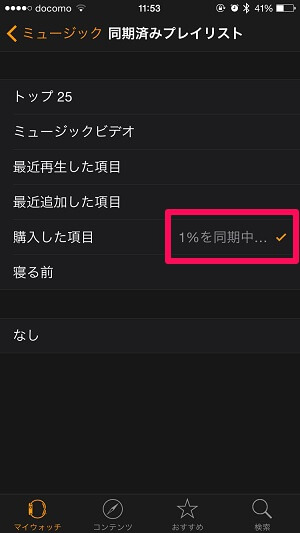
さらに待っていると転送状況の進捗がパーセント表示されるようになります。
パーセント表示されてもここからも結構長いです。。
寝る前とかに転送しておくことをオススメします。
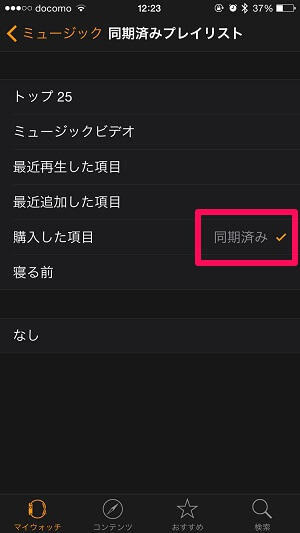
この表示になれば転送完了となります。
ちなみにApple Watch本体に保存できる音楽の容量に上限アリ。2GBまたは250曲まで
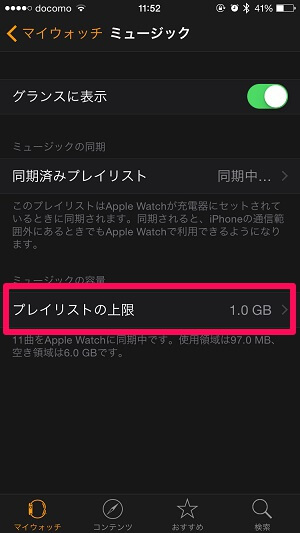
Apple Watchの音楽の容量はアプリ側から制御することができます。
Apple Watchアプリ > ミュージック > プレイリストの上限をタップします。
ちなみに8GBストレージと言われているApple Watchですが、音楽が保存できるのは2GBまたは250曲までとなっています。
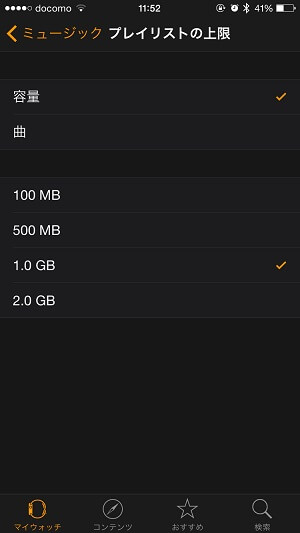
容量で制限する場合は↓から上限を選択できます。
・100MB
・500MB
・1GB
・2GB
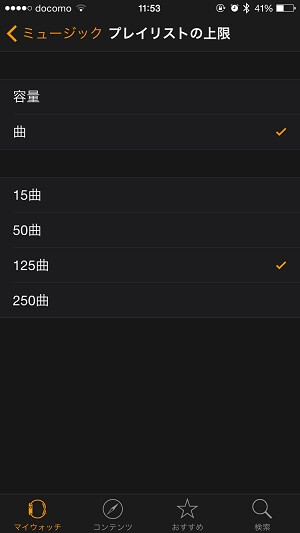
曲数で制限する場合は↓から上限を選択できます。
・15曲
・50曲
・125曲
・250曲
好きな上限を設定しておきましょー。
Apple Watch単体で音楽を再生
次にApple Watch本体に転送した音楽をiPhoneなしで再生する方法です。
スピーカーは内臓されていないので、あらかじめBluetoothイヤフォンなどをペアリングしておきましょー。
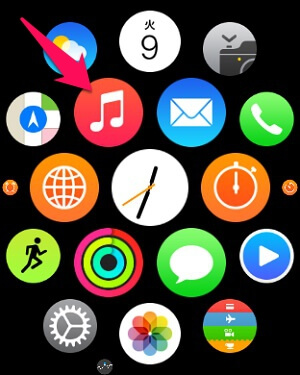
Apple Watchで音楽アプリを起動します。
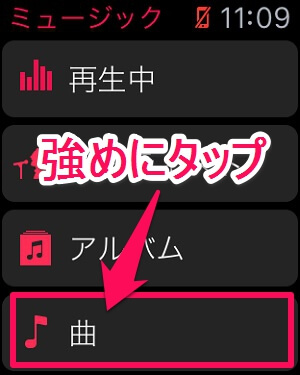
音楽アプリの「曲」を強くタップします。
感圧式タップというやつです。
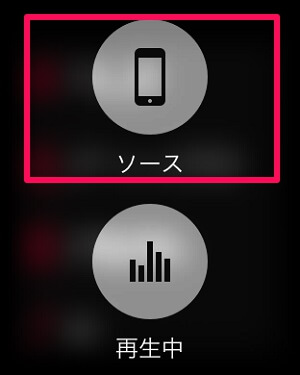
表示される「ソース」をタップします。
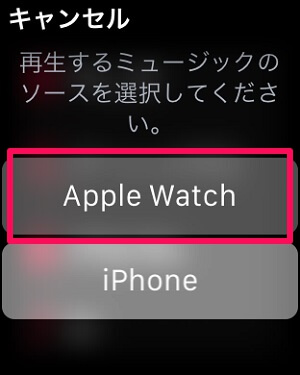
↑の手順でApple Watch本体に音楽が保存されている状態になっています。
「Apple Watch」をタップします。
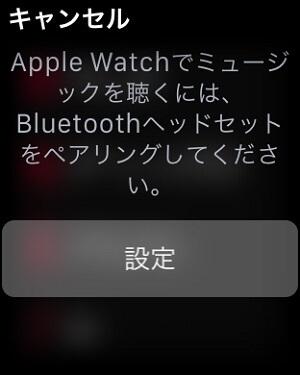
Bluetoothイヤフォンなどが設定されていない場合はペアリングの画面になります。
既に設定されている場合は再生が始まります。
これがApple Watch本体に音楽を保存して再生するというiPhone不要の音楽再生方法です。
今のApple Watchは基本的にiPhoneと一緒に持ち歩く使い方がメインとなっていると思いますが、ちょっとした買い物やスポーツなどする時に音楽を聴くという時はApple Watch単体でも事足りると思いますぜ。
< この記事をシェア >
\\どうかフォローをお願いします…//
このApple Watchに音楽を転送、保存して再生する方法 – iPhone不要で音楽が聴ける!の最終更新日は2015年6月10日です。
記事の内容に変化やご指摘がありましたら問い合わせフォームまたはusedoorのTwitterまたはusedoorのFacebookページよりご連絡ください。

























